MacのFinderのファイル表示を最新の状態に更新する方法
※本ページはプロモーションが含まれています
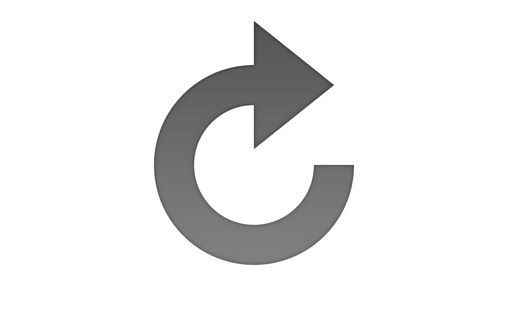
MacでNASなどの外付けHDDで他のパソコンとファイルを共有していると、WindowsでペーストしたファイルがMac上では表示されない事があります。他のフォルダを開いたり、時間を開けたりすると表示されるので、Finderを更新する方法を紹介します。
Refresh finder
Söderhavetへ行き「Download: Refresh Finder 1.5.0.dmg」をクリックしてダウンロード。(バージョンが上がっている場合があります。)
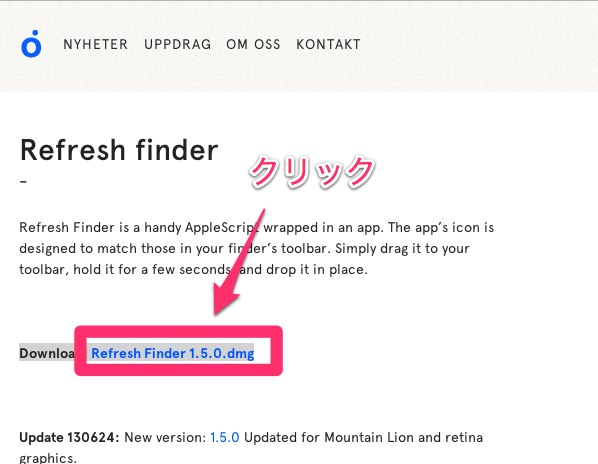
ダウンロードしたzipファイルを開き、dmgファイルを開く。「Refresh Finder.app」のアイコンをアプリケーションフォルダにドラッグ&ドロップ。
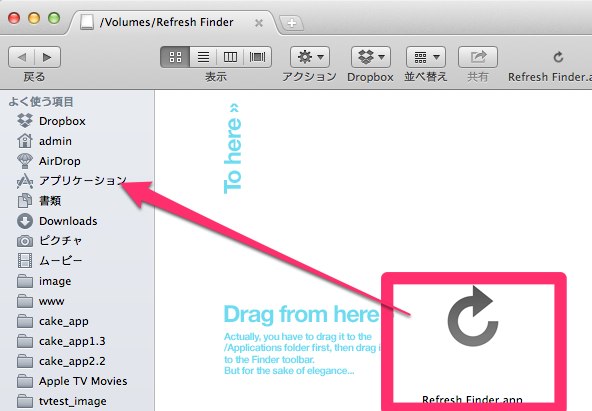
アプリケーションフォルダを開き、「Refresh Finder.app」をFinderのツールバーにドラッグ&ドロップ。ツールバーにRefresh Finderのアイコンが追加される
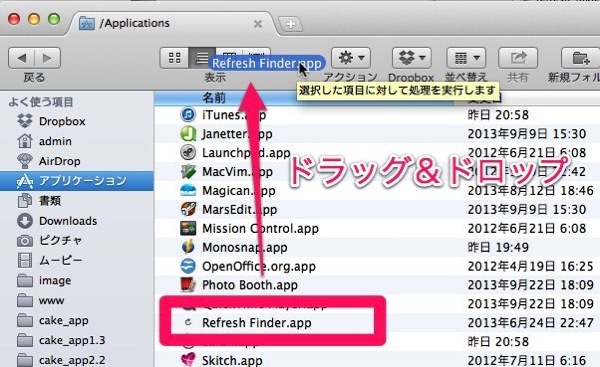
アプリをひらくと「開発者は未確認です」というメッセージが出て開けない場合は、「Refresh Finder」を右クリックして、「開く」から開き、「“アプリ名”の開発元は未確認です。開いてよろしいですか?」と聞かれるので「開く」をクリック。
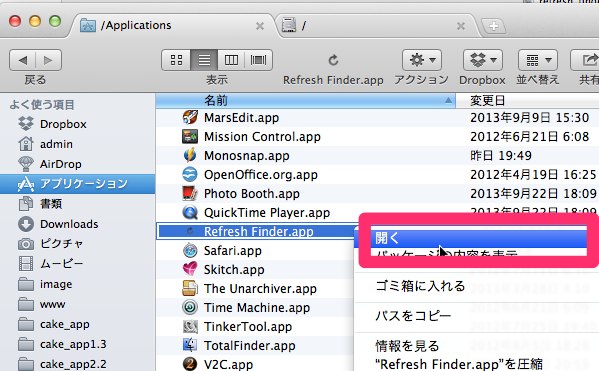
これで更新したいフォルダを開き、ツールバーの「Refresh Finder.app」をクリックするとフォルダが更新され、最新の状態になる。
これでNASが更に使いやすくなった!
Windowsで更新した内容が一瞬で反映される場合があるので、なぜ反映されないかまだ謎は残っています。。。
